O Windows 10, a versão mais recente do sistema operacional Windows, vem com dois navegadores: Internet Explorer e Microsoft Edge. Embora todos estejam familiarizados com o Internet Explorer e suas deficiências, o novo navegador Edge não é apenas o sucessor do Internet Explorer, mas foi desenvolvido do zero e é muito bom em termos de interface do usuário, velocidade e recursos.
Como o navegador Microsoft Edge não inclui todos os recursos disponíveis em outros navegadores, como o Google Chrome, e como alguns sites antigos são compatíveis apenas com o Internet Explorer, a Microsoft não retirou o Internet Explorer do Windows 10. A Microsoft pode remover o Internet Explorer de versões futuras do Windows 10, embora.
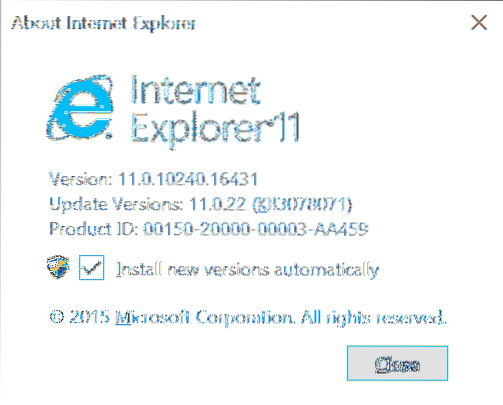
Dito isso, a maioria dos sites funciona muito bem no navegador Edge e você não precisa abrir o Internet Explorer na maioria das vezes. Se você não estiver usando o Internet Explorer no Windows 10, convém se livrar dele.
Desativar ou remover o Internet Explorer 11 do Windows 10 é relativamente fácil, graças aos recursos do Windows. Com ele, é possível habilitar ou desabilitar vários recursos do Windows 10, incluindo o Internet Explorer.
Os usuários que acham que o Internet Explorer não é tão útil no Windows 10 podem removê-lo ou desativá-lo seguindo as instruções abaixo.
Remova o Internet Explorer do Windows 10
NOTA: Observe que este método não removerá completamente o Internet Explorer do Windows 10. O recurso pode ser ativado novamente no futuro se e quando necessário. Para remover completamente o Internet Explorer, use uma ferramenta de personalização de instalação do Windows, como NTLite.
Passo 1: Digite Painel de Controle no menu Iniciar ou caixa de pesquisa da barra de tarefas e pressione a tecla Enter para iniciar o mesmo. Você pode encontrar todas as maneiras de abrir o Painel de Controle no Windows 10, consultando nossas cinco maneiras de abrir o Painel de Controle no guia do Windows 10.
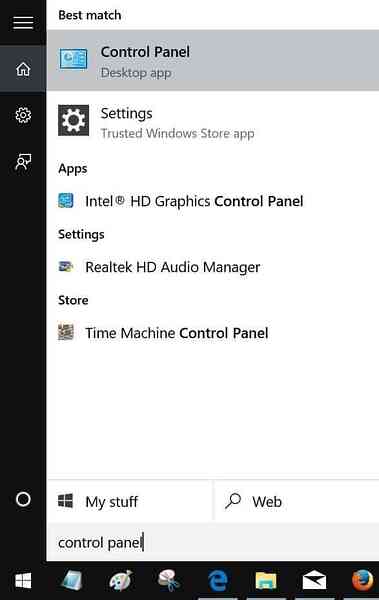
Passo 2: Assim que o Painel de Controle for iniciado, clique em Desinstalar um programa para abrir Programas e Recursos.
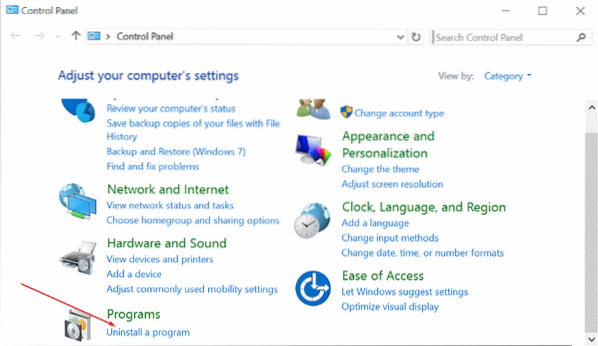
Etapa 3: No painel esquerdo, você verá um link chamado Ativar ou desativar recursos do Windows. Clique no mesmo para abrir os recursos do Windows.
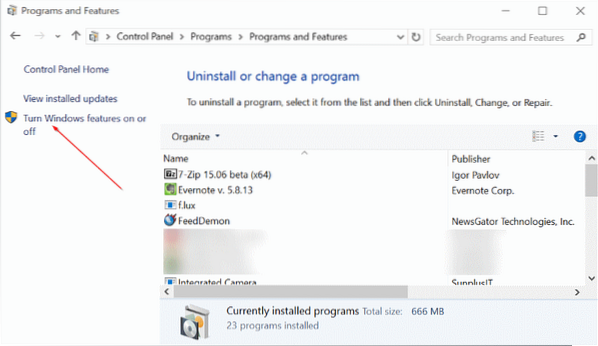
Passo 4: Aqui, desmarque a caixa ao lado do Internet Explorer 11 e clique no botão OK.
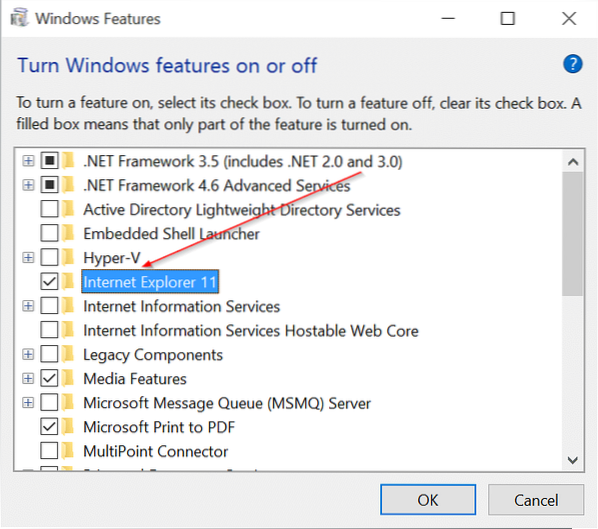
Você receberá a seguinte caixa de diálogo de confirmação com “Desligar o Internet Explorer 11 pode afetar outros recursos e programas do Windows instalados em seu computador, incluindo as configurações padrão. Você quer continuar?" mensagem.
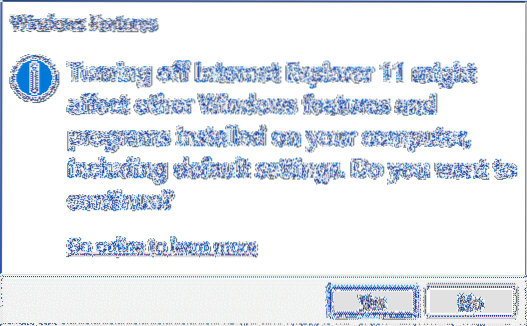
Clique no botão Sim para desligar o Internet Explorer. Se solicitado, reinicie o seu PC uma vez. É isso!
Para habilitar o mesmo novamente, siga da Etapa 1 à Etapa 3 e marque a caixa ao lado do Internet Explorer antes de clicar no botão OK.
 Phenquestions
Phenquestions


